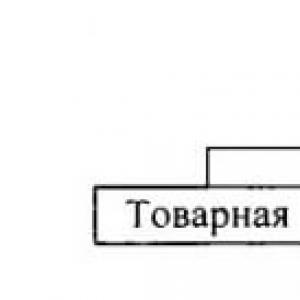Wydrukuj prezentację. Temat: Tworzenie prezentacji w programie PowerPoint Do czego służą nagłówki i stopki w prezentacjach?
Opublikowano: 2012-11-03W programie PowerPoint możesz dodawać nagłówki i stopki do slajdów i materiałów informacyjnych w podobny sposób, jak w programie Word. Jednak kroki dodawania stopki w programie PowerPoint są nieco inne. Tutaj pokażemy Ci, jak dodać i edytować szablon stopki dla Prezentacje w PowerPoincie.
Aby dodać nagłówek i stopkę, kliknij opcję Wstaw -> Nagłówek i stopka, a następnie wyświetli się nowe okno dialogowe w następujący sposób.

Tutaj możesz kontrolować, co uwzględnić na slajdach, datę i godzinę, numer slajdu i tekst stopki. Pamiętaj, aby zaznaczyć pole wyboru Stopka i wprowadzić żądaną linię stopki. Jeśli nie chcesz wyświetlać tekstu stopki w szablonie slajdu tytułowego, możesz zaznaczyć opcję Nie pokazuj na slajdzie tytułowym.
Do slajdów możesz także dodać sygnaturę czasową. Możesz dowiedzieć się więcej o dodawaniu daty i godziny do prezentacji programu PowerPoint.
Jak zmienić stopkę szablonu w programie PowerPoint 2010
Możesz zmienić szablon stopki, aby dopasować go do dowolnego układu. Na przykład możesz chcieć wyświetlić stopkę tylko w nagłówku i zawartości układu slajdu lub układu porównawczego, ale nie na slajdzie tytułowym. Możesz to zrobić, edytując slajd wzorcowy lub szablon programu PowerPoint, a następnie wybierając sekcję Stopka. Tutaj możesz zastosować dowolny styl tekstu lub transformację stopki.

Teraz zamknij widok główny za pomocą czerwonego krzyżyka i powróć do normalnego widoku. W programie PowerPoint 2007 edycja szablonu stopki przebiega bardzo podobnie. Możesz także zmienić sposób wyświetlania stopki na slajdach i zastosować style tekstu.
Stopki zawierają informacje o każdym slajdzie. Na dzisiejszej lekcji dowiesz się jak szybko edytować go na slajdach PowerPointa.
Jesteśmy szczególnie wdzięczni za to dobrodziejstwo. Pobierz naszego DARMOWEGO eBooka: Kompletny przewodnik po tworzeniu świetnych prezentacji. Weź to i czytaj dalej.
Szybko edytuj stopkę w programie PowerPoint
Obejrzyj wprowadzenie do samouczka lub wykonaj krótkie kroki dołączone do tego filmu.
1. Otwórz okno nagłówka i stopki programu PowerPoint
Przejdźmy do zakładki Wstawić na wstążce programu PowerPoint. W tekście po prawej stronie menu znajdź i kliknij Nagłówek i stopka.
Okno nagłówka i stopki programu PowerPoint.
2. Ustaw opcje daty i godziny dla slajdów programu PowerPoint
Aby przypisać datę i godzinę, zaznacz pole wyboru Data i godzina. Spowoduje to automatyczne dodanie wymaganych danych dla każdego slajdu. Nie zaznaczam tego pola Aktualizuj automatycznie aby w programie PowerPoint zawsze była data prezentacji lub wydruku slajdów.
Data i godzina w programie PowerPoint.
3. Edycja stopki w programie PowerPoint
Następnie włóż Numer slajdu do automatycznego numerowania slajdów. Zaznacz także pole Stopka, aby dodać tekst do stopki każdego slajdu. Możesz wpisać własny dla każdego slajdu. I na koniec podoba mi się ta opcja Nie pokazuj na slajdzie tytułowym aby nic nie pokazać na pierwszym slajdzie.
Automatyczna edycja stopki programu PowerPoint.
4. Zmiany pojawią się teraz na slajdach programu PowerPoint
Po kliknięciu Stosuje się do wszystkich Dane pojawią się na każdym slajdzie. Zobaczysz, że numer każdego slajdu zmienia się automatycznie.
Zmodyfikowano stopkę programu PowerPoint.
Skończmy!
Te dostosowania programu PowerPoint to świetny sposób na automatyczne dodawanie informacji w stopce bez pracy ręcznej.
Dodatkowe samouczki i szablony programu PowerPoint
Więcej lekcji programu PowerPoint i krótkich samouczków wideo w Envato Tuts+. Dysponujemy szeroką gamą materiałów PowerPoint, które uatrakcyjnią Twoje prezentacje:
Świetne szablony prezentacji PowerPoint z lepszymi projektami znajdziesz w GraphicRiver lub Envato Elements. Lub sprawdź naszą ofertę najlepszych projektów programu Microsoft PowerPoint:
Prowadź lepsze prezentacje (pobierz bezpłatny eBook w formacie PDF)
Jesteśmy wdzięczni za ten poradnik, który pokazuje cały proces prezentacji. Naucz się pisać prezentację, profesjonalnie ją zaprojektować i przygotować do prezentacji.
Pobierz nowy eBook: Kompletny przewodnik po tworzeniu świetnych prezentacji. Jest bezpłatny po wykupieniu subskrypcji biuletynu biznesowego Tuts+.
- Muvofiqlik
- Yangi
- Ko'rishlar soni
- Ocena
-Dodawanie nagłówków i stopek w programie PowerPoint Infobiznes - lekcje
Jak dodawać i zmieniać nagłówki i stopki w prezentacji programu PowerPoint 2016 Cyryl Antonow
Blog: zametkinapolyah.ru/ Publiczny VK: vk.com/zametkinapolyah Pomoc projektowa: WMR: R288272666982 WMZ: Z293550531456 Yandex.Money: ...
Wiktoria Donczik
informatikurok.ru/ W tej lekcji dowiesz się, jak tworzyć różne nagłówki, jak ustawiać stopkę i...
Dodaj logo do nagłówka SiergiejKołodin
W tym filmie opowiem o tym, jak dodać logo portalu UchMet.ru do nagłówka dokumentu tekstowego...
Korekta nagłówków i stopek na konkretnym przykładzie Tatiana Zorina
Film bez dźwięku o tym, jak można poprawić błędy popełniane podczas pracy z nagłówkami i stopkami w Power Point.
PowerPoint Dodawaj nagłówki i stopki do slajdów wideo IT
Jak umieścić nagłówek lub baner Tatiana Wierchowa
12.2. Wstawianie nagłówków i stopek edinstvolv
12.2. Wstawianie nagłówków i stopek.
Jak tworzyć różne nagłówki i stopki Kanał BAFE
jak zrobić nagłówek Natalia Byłkowa
jak zrobić nagłówek, nagłówek, nagłówek. Lub nagłówek listu do newslettera w programie Power Point, użyj...
10. Nagłówki i stopki NauczProTube
Patrzeć pełna wersja Kurs programu PowerPoint 2010 tutaj: nauczycielpro.ru/Course/PowerPoint2010?utm_source=youtube&utm_campaign=PowerPoint2010 …
Lekcja Worda numerowanie dokumentu ze strony 3 aehntu
PowerPoint Dodawaj nagłówki i stopki do swojej prezentacji wideo IT
#Jak_tworzyć_książkę_elektroniczną. 100 życzeń świątecznych od Iriny Paniny
Pobierz książkę „Jak tworzyć e-book„Możesz skorzystać z linku - yadi.sk/i/VmLiPJ6HeL6Dp Film „Jak stworzyć...
Edycja nagłówka i stopki Elena Albrandt
Jak edytować nagłówek lub baner. uzclip.net/channel/UChtXI6cKsba-GfrqoTZ0wvQ uzclip.net/video/Hj7hHvqCoRc/video.html. Jak …
Lekcja 5. Jak stworzyć własny nagłówek w programie Microsoft PowerPoint Taranova Walentyna
Jak stworzyć własny nagłówek w programie Microsoft PowerPoint Rejestracja: taranova.inweb24.biz/register.
Symbole, indeks górny/dolny i ułamki w programie AutoCAD Nikołaj Rogulin
Symbole, górny/dolny indeks i ułamki Wybór programu AutoCAD Lisps na dorroggi.ru/
Jak zrobić indeks w programie Word Moje szalone ręce
W tym samouczku wideo dowiemy się, jak dodać indeks do dokumentu w programie Microsoft Word 2010. Kliknij...
Modyfikacja formatowania znaków Włodzimierz Zapesoczny
8 słów. Formatowanie znaków... Indeks górny, dolny i inne...
Jedna strona jest pionowa, druga pozioma Często zadawane pytania dotyczące wideo
W tym filmie wyjaśniam dwa sposoby tworzenia jednej strony w orientacji pionowej, a drugiej w poziomie. 00:35…
Word 2010 „Jak numerować strony?” Lekcje wideo Konstanty Kadocznikow
Jak automatycznie numerować strony w MS Word 2010.
Sława i Sabina Beiner
Pisanie aplikacji w programie Word Andriej Suchow
Szczegółowy kurs programów Word, Excel i Powerpoint - goo.gl/QmDVwh W życiu codziennym okresowo musimy pisać...
Jak zawinąć tekst wokół obrazu w programie Word Andriej Kowalow
Wstawianie pól tekstowych i formuł w programie Word 2007 (25/40) Naucz wideo
stopka KAI
Szkoleniowy kurs wideo. Rdzeń graficzny GIS K-MINE. Współpraca z edytorami arkuszy kalkulacyjnych. Konfigurowanie edytora tabel...
Lekcja 1. Rejestracja w konstruktorze InWeb 24 Tatiana Krawczuk
Zarejestruj się bezpłatnie w serwisie, który pozwoli Ci nie tylko stworzyć własną Stronę Internetową, ale także, jeśli zajdzie taka potrzeba,…
Jak przenieść obraz w programie Word? officeprogs.ru
W filmie przyjrzyjmy się, jak przenieść obraz w programie Word w inne miejsce na arkuszu i jaki rodzaj procesu należy wykonać...
Wstawianie znaków specjalnych w programie Word 2007 (7/40) Naucz wideo
www.teachvideo.ru/catalog/23 - jeszcze więcej filmów szkoleniowych na temat biura i pracy z dokumentami odpowie na Twoje pytania...
Jak usunąć pustą stronę w programie Word Moje szalone ręce
W tym samouczku wideo dowiemy się, jak usunąć lub usunąć pustą stronę w dokumencie w programie Microsoft Word 2010….
Jak wykonać numerację ze strony 3 Wiktoria Donczik
informatikurok.ru/ W tezy, podręczniki, w abstraktach pierwsze dwie strony są stronami tytułowymi,...
Jak dodać paginację w programie Acrobat Moje szalone ręce
W tym samouczku wideo dowiemy się, jak dodawać numery stron w programie Adobe Acrobat. Proszę kliknąć...
Lekcja - Numeracja stron w programie Microsoft Word 2007 vzfrank1
Na tej lekcji dowiesz się jak szybko i poprawnie numerować strony w programie Microsoft Word 2007. Sam program potrafi...
Jak usunąć linie kropkowane i podświetlanie tekstu w programie Word. Produkcja Dzhavid
Lifehack, jak szybko nauczyć się usuwać tekst z podświetlania kolorami i interpunkcją tekstu roboczego.
Jak usunąć numer strony ze strony tytułowej. Słowo 2016 Wszystko o programach pakietu Office (Office, Word, Excel, PowerPoint, Outlook, OneNote)
Będę wdzięczny za wsparcie! Subskrybuj kanał goo.gl/IMyh5C Aby usunąć numer strony ze strony tytułowej...
Jak numerować strony w programie Word 2016 | Numerowanie stron w programie Word 2016 Często zadawane pytania
Z tej lekcji wideo dowiesz się, jak numerować strony w programie Word 2016. Otwórz dokument. Jak zauważyłeś, strony nie są...
Jak stworzyć własną stronę internetową Tatiana Wierchowa
Wstęp.
Wyrównanie i odstępy tekstu w programie Word 2007 (13/40) Naucz wideo
www.teachvideo.ru/catalog/23 - jeszcze więcej filmów szkoleniowych na temat biura i pracy z dokumentami odpowie na Twoje pytania...
Słowo dla początkujących. Lekcja 17: Strona tytułowa Dmitrij Kiwganow
Lekcja wyjaśnia, jak szybko i pięknie zaprojektować stronę tytułową. Głównym problemem jest umiejscowienie tekstu...
Jak umieścić dyplom w programie Word? officeprogs.ru
Przyjrzyjmy się, jak umieścić stopień w programie Word poprzez menu na karcie „Strona główna”, zapisując w ten sposób liczbę...
Lekcja 3. Wybór szablonu. Olga Zelena
Jak stworzyć piękny e-book Walentyna Jałyńska
Jak stworzyć i pięknie zaprojektować e-book. yalynskaya.ru Trzy klucze do szczęścia. Witryna sprawdzająca pisownię...
Lekcja 6. Jak zmienić rozmiar nagłówka Taranova Walentyna
Jak zmienić rozmiar nagłówka. Przygotowanie zdjęć do pokazu slajdów w banerze Rejestracja: taranova.inweb24.biz/register.
Wprowadzenie Tworzenie witryny internetowej Nina Korolewa
korninvit.inweb24.biz/register.
Jak dodać gadżety do bloga utworzonego w serwisie Blogger.com Tatiana Osharina
Wszystkie szczegóły dotyczące tworzenia i projektowania bloga TUTAJ postupenjkamuspexa.blogspot.ru/ Zobacz usuń sekcje, które…
Lekcja 1 Tworzenie strony internetowej Rejestracja w konstruktorze inWeb24. Larisa Badygova
Od czego zacząć tworzenie strony internetowej Mini lekcje krok po kroku. larakom.inweb24.biz/register - link do rejestracji Jeśli...
Lekcja 2. Wybór i rejestracja domeny. Olga Zelena
Firma jest SUPER - jestem z nią od 8 miesięcy - i jestem po prostu zachwycona wszystkim co tam jest i tym co będzie się działo w przyszłości......
Wybór szablonu Lekcja 3 Sukces Olgi
Najwygodniejszy kreator stron internetowych! zvezdauspeha.inweb24.biz/shop.
Jak usunąć dodatkowe akapity i spacje? Wiktoria Donczik
informatikurok.ru/ Dzisiaj na zajęciach nauczymy się, jak automatycznie usuwać dodatkowe akapity i spacje w tekście...
Udostępniaj, drukuj i eksportuj pulpit nawigacyjny (4–4 g) Microsoft PowerBI
Ten film jest częścią kursu Analizowanie i wizualizacja danych za pomocą usługi Power BI dostępnego w witrynie EdX. Aby zapisać się na kurs, odwiedź: aka.ms/pbicourse Aby przeczytać…
W programie PowerPoint możesz dodawać nagłówki i stopki do slajdów i materiałów informacyjnych w podobny sposób, jak w programie Word. Jednak kroki dodawania stopki w programie PowerPoint są nieco inne. Tutaj pokażemy Ci, jak dodać i edytować szablon stopki do prezentacji PowerPoint.
Aby dodać nagłówek i stopkę, kliknij opcję Wstaw -> Nagłówek i stopka, a następnie wyświetli się nowe okno dialogowe w następujący sposób.
Tutaj możesz kontrolować, co uwzględnić na slajdach, datę i godzinę, numer slajdu i tekst stopki. Pamiętaj, aby zaznaczyć pole wyboru Stopka i wprowadzić żądaną linię stopki. Jeśli nie chcesz wyświetlać tekstu stopki w szablonie slajdu tytułowego, możesz zaznaczyć opcję Nie pokazuj na slajdzie tytułowym.
Do slajdów możesz także dodać sygnaturę czasową. Możesz dowiedzieć się więcej o dodawaniu daty i godziny do prezentacji programu PowerPoint.
Jak zmienić stopkę szablonu w programie PowerPoint 2010
Możesz zmienić szablon stopki, aby dopasować go do dowolnego układu. Na przykład możesz chcieć wyświetlić stopkę tylko w nagłówku i zawartości układu slajdu lub układu porównawczego, ale nie na slajdzie tytułowym. Możesz to zrobić, edytując slajd wzorcowy lub szablon programu PowerPoint, a następnie wybierając sekcję Stopka. Tutaj możesz zastosować dowolny styl tekstu lub transformację stopki.
Teraz zamknij widok główny za pomocą czerwonego krzyżyka i powróć do normalnego widoku. W programie PowerPoint 2007 edycja szablonu stopki przebiega bardzo podobnie. Możesz także zmienić sposób wyświetlania stopki na slajdach i zastosować style tekstu.
Za pomocą przycisku „Nagłówek i stopka” możesz dodać do slajdu godzinę i datę, notatkę oraz nazwisko autora. Na przykład utwórzmy 3 nagłówki i stopki na dole slajdu.


Możesz powiązać element „Akcja” ze stopką. Sprawmy, aby stopka podążała za linkiem do strony głównej. Te..


Jako pomysł: jeśli prezentacja jest poświęcona instrumenty muzyczne, do każdego obiektu (narzędzia) możesz przypisać akcję - odtwarzanie dźwięku po najechaniu kursorem myszy na obraz. Będzie jasne, jak brzmi każdy instrument.
Przycisk „Wstaw obiekt” umożliwia wstawienie do prezentacji dokumentów z innych programów. Może to być obraz, ikona, dokument tekstowy lub tabela z Excela, dokument PDF i inne.

Przycisk Podpis wstawia tekst w dowolnym miejscu slajdu. Na przykład wstawmy tekst bezpośrednio do obrazu.


Przycisk WordArt robi to samo, ale wstawia tekst dekoracyjny do wybranego elementu slajdu.

Za pomocą przycisku Symbole możesz umieścić na slajdzie niedrukowalne symbole i formuły matematyczne.

W programie PowerPoint ustawienia wstawiania stopki i formatowania poszczególnych elementów znajdują się w różnych miejscach. W tym artykule powiem Ci nie tylko, jak możesz skorzystać z tych ustawień, ale także jak zamienić stopkę w nagłówek.
Wstawianie stopki na slajdach programu PowerPoint
PowerPoint umożliwia dodawanie nagłówków i stopek niezależnych od siebie na każdym slajdzie. Jeśli chcesz, aby określony element pojawił się na wielu slajdach, musisz najpierw wybrać odpowiednie slajdy. Aby dokonać wyboru, kliknij pierwszy slajd, naciśnij i przytrzymaj klawisz Ctrl i jednym kliknięciem zaznacz pozostałe slajdy.
W wersjach programu wydanych przed 2003 rokiem polecenie „Wstaw nagłówek i stopkę” znajduje się w sekcji menu „Przeglądaj”; w programie 2007 polecenie to znajduje się w sekcji „Wstaw”. Wewnątrz pierwszej zakładki znajdują się ustawienia stopki slajdu. Standardowa wersja programu nie zapewnia możliwości wstawienia nagłówka do slajdu. Wybierz wszystkie elementy, które chcesz wyświetlić. Obejmują one:
- stałe lub aktualizowane wyświetlanie daty
- numer slajdu
- zawartość pola stopki
- możliwość usunięcia numeru slajdu w formacie „Slajd tytułowy”.
Następnie kliknij przycisk polecenia „Zastosuj” znajdujący się w prawym górnym rogu. Za pomocą polecenia Zastosuj do wszystkich możesz wstawić żądane elementy do stopki wszystkich wybranych slajdów.
Formatowanie i rozmieszczanie elementów stopki
Otwórz szablon slajdu za pomocą menu lub zakładki „Widok”. Należy pamiętać, że w lewej kolumnie, gdzie slajdy są pokazane w miniaturze, należy zaznaczyć pierwszy slajd. Uwaga ta dotyczy szczególnie nowszych wersji programu PowerPoint. W tych wersjach zawsze wybierany jest szablon slajdu, który był wyświetlany jako ostatni podczas normalnego przeglądania. Przewiń wstążkę w górę i wybierz pierwszy szablon slajdu. W przeciwieństwie do wszystkich innych, wybrany element zostanie wyświetlony w powiększeniu.
W prawym oknie u dołu strony znajdują się pola na datę, stopkę i numer slajdu. Możesz zmienić wygląd i rozmiar zarówno bloków tekstowych, jak i tekstu, który zawierają. Kliknij wymagane pola i dokonaj niezbędnych zmian za pomocą paska znaków, paska wielofunkcyjnego lub wstążki menu.
Zalecenie: Stałą datę lub stały tekst można wpisać bezpośrednio w polu stopki slajdu. Aby mieć pewność, że na slajdach będzie wyświetlana aktualna data i prawidłowy numer slajdu, użyj sekcji menu „Stopka i nagłówek”.
Jak zamienić stopkę w nagłówek
Jeśli chcesz, aby jeden lub więcej bloków tekstu pojawiło się jako nagłówek na slajdach, kliknij myszką żądany blok tekstu (pojawi się czterokierunkowa strzałka) i przytrzymaj. Przeciągnij blok myszką w żądane miejsce.
Elementy zastępcze nagłówka i listy należy również przesunąć tak, aby pola nie nakładały się na siebie (nie przekraczały krawędzi). Zamknij szablon slajdu klikając na specjalny przycisk na pasku znaków lub poprzez zakładkę. Powrócisz do poprzedniego widoku (na przykład widoku Sortowanie slajdów).